

 字體:小 中 大
字體:小 中 大 |
|
|
|
| 2009/10/20 13:32:04瀏覽2245|回應1|推薦0 | |
在你依照德國小紅傘Avira AntiVir 9.0免費版安裝裝完了小紅傘 Avira AntiVir Personal Free之後,現在要看看怎麼來使用,首先你可以從右下角的常駐程式列點擊小紅傘來進入主程式畫面 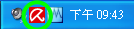 這就是主畫面 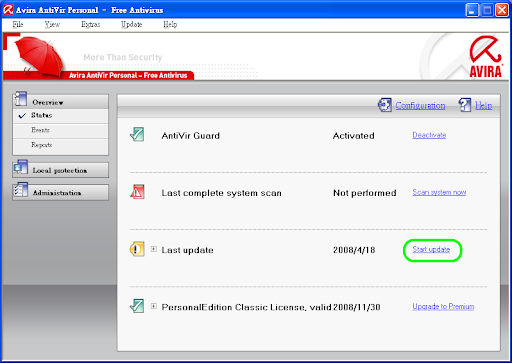 這裡總共分為四大項目:
大多數時候,防毒程式會自動更新,這個時候會在螢幕的右上角出現下列的視窗,你可以不用理會它,更新完就會自動消失了 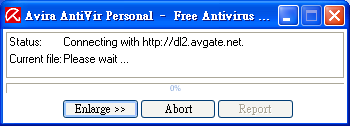 如果你選擇手動更新,則會出現下面的視窗,一樣不理它,更新完會自動消失 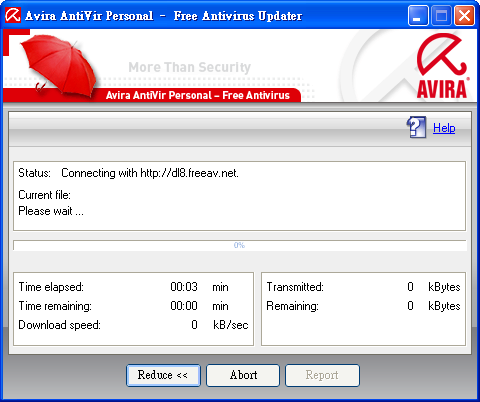 可是怎麼在更新的時候,常常會出現類似下面的視窗呢? 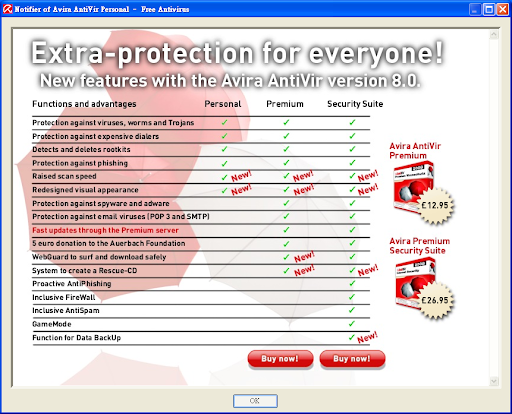 別擔心,不是中毒了,而是程式提醒你:是不是考慮花錢買Premium或Security Suite呢?(還記得之前介紹的版本差別嗎?),你只要把這個視窗關閉就可以了(不是按OK,這樣會連到防毒程式的網站) 不過小紅傘可能是太多人用了,所以他們的更新伺服器常常會連不到或是更新的速度很慢,如果遇到更新的進度一直沒進展。那過一兩天再試試,只是一兩天沒更新病毒碼也不會怎樣(除非你中了最新的毒)。 接下來如果找到了病毒要怎麼辦呢,一般時候會出現以下的警示視窗: 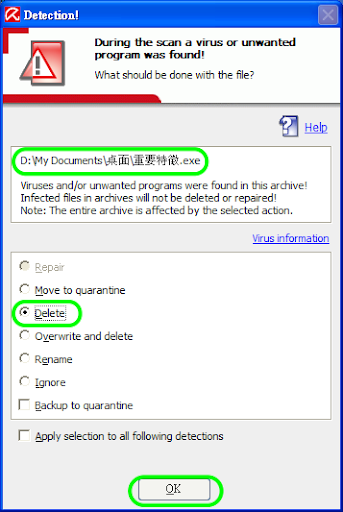 這個時候就不是亂按就可以了,請看視窗最上面框起來的部份,這是告訴你有問題的檔案名稱,一定要看清楚是不是你的資料檔,否則誤刪了我可不負責喔! 接下來有幾個選擇:
絕大部份的時候,我們選Delete然後按OK,毒就解掉了,但有時候沒有Delete的選項,那其他選項的優先順序為:Repair > Move to quarantine,至於其他的選項我大既都沒用過 接下來是在上網瀏覽網頁的過程中,可能會出現的警示: 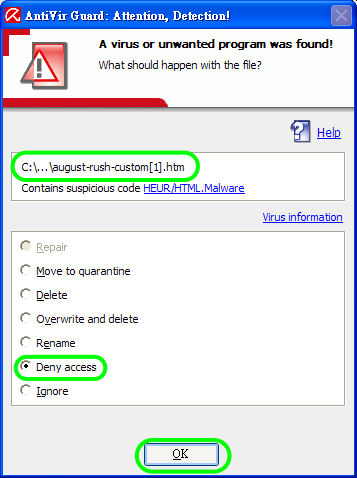 請注意:有問題的檔案是在上網的暫存目錄中的.htm檔(或其他在網站上的檔案),這個時候選擇Deny access(拒絕存取),或Delete(刪除)都可以 這裡另外有一個小密技: 不想每一次都要按Delete煩死了!可不可以找到毒就自動殺掉呢?可以的,但是這是有風險的,你的資料檔被自動殺了不要怪我喔,首先請按主畫面「Help」旁邊的「Configuration」進入以下的畫面: 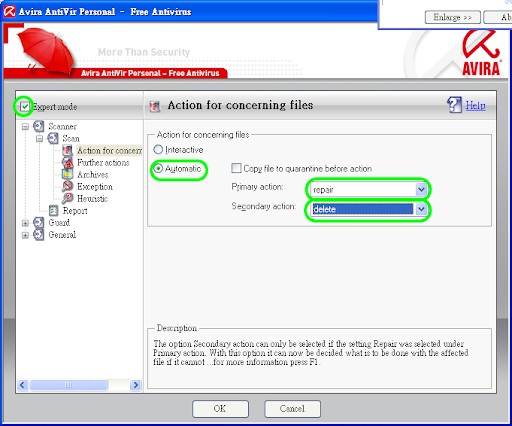 先將上面框起來的「Expert mode」打勾,再選左邊視窗到「Action for concerning files」,右邊視窗改成圖中的樣子:「Automatic」(自動處理),接下來第一個動作primary action選「repair」,secondary action選「delete」,然後OK離開 以後大部份抓到毒的時候,你只會聽到喇叭叮咚一聲就表示殺掉了一隻毒了,但有時候還是會出現上述的詢問視窗,不過很少就是了,而這一招也是應付警示視窗一直出現,使得電腦當機的法寶喔! 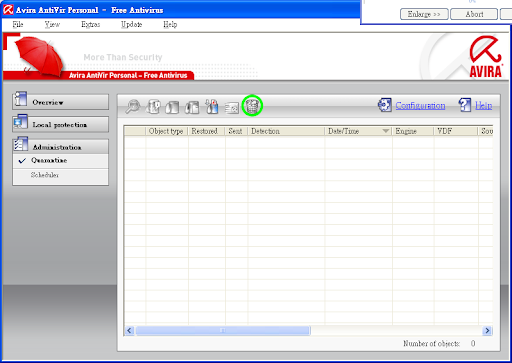 最後記得定時到圖中的隔離區關心一下,的是不是有不該被隔離的檔案在此出現,如果要回復被隔離的檔案,請按左邊第三個圖示Restore selected objects就可以了,如果確定是病毒檔的話,按最右邊的圖示(垃圾桶),就可以完全把毒清掉了,這樣整個小紅傘的主要功能都知道了吧? 沒想像中的困難吧? 特別聲明小紅傘可能是太多人用了,所以他們的更新伺服器常常會連不到或是更新的速度很慢,如果遇到更新的進度一直沒進展。那過一兩天再試試,只是一兩天沒更新病毒碼也不會怎樣,請大家不要再問一直問小紅傘為什麼不能更新了!? ************************************************** 以上文章來自: |
|
| ( 休閒生活|旅人手札 ) |









